word wps表格中文字段落格式如何设置
1、首先,打开软件后,创建一个表格,在其中输入内容,如图所示为三行四列表格,以此为例。
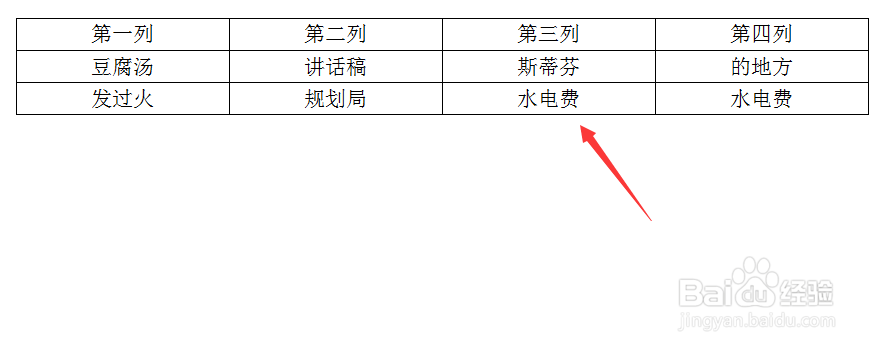
2、接着,对于正常段落,即非表格中的内容,如图选中右击后,会打开菜单,其中可以找到段落这项。

3、同理,选中表格中内容,右击后,但是找不到段落这项,无法进行行间距、缩进等内容设置。

4、此时,解决办法是,同步骤3,先选中要设置的表格内容后,如下图,找到开始选项卡,点击其中的直角图标。

5、然后,即可如下图,打开段落设置对话框,其中包括常规、间距等选项,这里设置行间距为3倍后,点击确定。
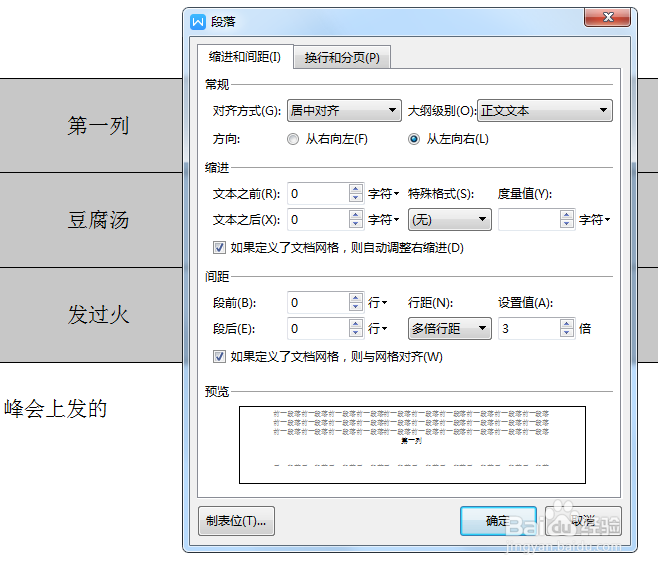
6、最后,便可看到效果应用成功,同理可进行其他设置。这样通过开始选项卡中的按钮,即可打开段落设置界面。
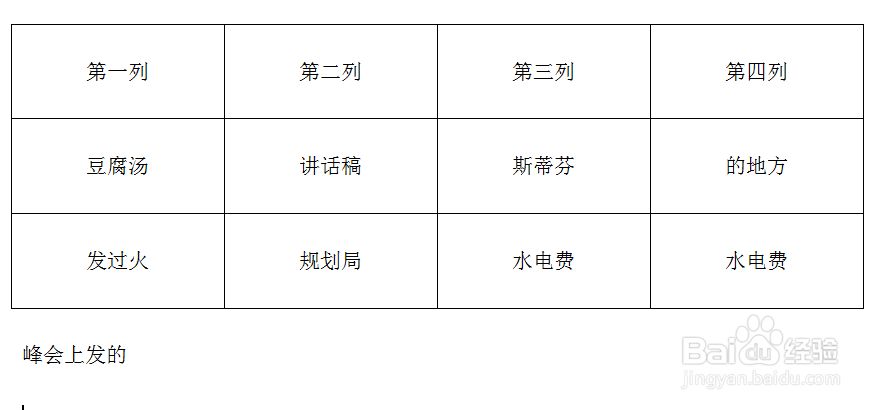
声明:本网站引用、摘录或转载内容仅供网站访问者交流或参考,不代表本站立场,如存在版权或非法内容,请联系站长删除,联系邮箱:site.kefu@qq.com。
阅读量:90
阅读量:91
阅读量:94
阅读量:175
阅读量:183